همانطور که در فیلم آموزشی مش بندی و پارتیشن بندی در آباکوس نیز آورده شده است، شما می توانید با استفاده از ابزارهای موجود در ماژول مش نرم افزار آباکوس، متناسب با حلگری که برای حل مساله انتخاب کرده اید، هر part و یا قطعه موجود در ماژول part را که دارای هندسه (CAD geometry) است مش بزنید. در ماژول مش، شما حتی می توانید بر روی المان هایی که مربوط به مش برون ریزی شده (export) از نرم افزار هایی نظیر هایپرمش است نیز اصلاحاتی از قبیل تغییر نوع و فرمولاسیون المان را انجام دهید. به مشی که در خود ماژول مش بر روی part ها یا part instance ها (بسته به dependent یا independent تعریف شدن part ها) زده می شود، اصطلاحا native mesh می گویند. المان های متعلق به native mesh دارای رنگ cyan (نوعی سبز آبی) می باشند. اما در صورتی که مش در داخل نرم افزار دیگری نظیر هایپرمش زده شود و سپس به داخل آباکوس درون ریزی (import) شود، به مش درون ریزی شده اصطلاحا orphan mesh می گویند. رنگ المانهای متعلق به orphan mesh سبز تیره است. معنای لغوی کلمه orphan، یتیم یا بدون والد است. علت این نامگذاری از آن جهت است که به هنگام درون ریزی شدن این نوع مش به داخل آباکوس، در کنار مش، هیچ گونه هندسه و یا اطلاعاتی مربوط به فایل CAD مرجعی که مش در ابتدای امر بر روی آن زده شده بود، به داخل نرم افزار درون ریزی نمی شود. با استفاده از ابزار ها و الگوریتم های موجود در ماژول مش، شما به طور مستقیم تنها می توانید native mesh ایجاد کنید و برای ایجاد orphan mesh در محیط نرم افزار، باید از native mesh استفاده کنید. در تصاویر زیر، native mesh و orphan mesh مربوط به یک قطعه که هر دو در ماژول مش ایجاد شده اند، آورده شده است.
انواع متدولوژی های مش زنی در آباکوس (meshing methodologies)
در آباکوس، دو نوع متدولوژی مش بندی متفاوت به نام های top-down و bottom-up وجود دارد. البته گاهی از دو متدولوژی مش بندی به ترتیب با نام های مش بندی اتوماتیک و مش بندی دستی یاد می کنند که اشاره به نحوه استفاده و پیاده سازی هر یک از این روش ها دارد. برای مش بندی قطعات در ماژول مش آباکوس، شما می توانید از ۴ تکنیک مش بندی مختلف به نام های structured (ساخت یافته)، sweep (جاروب)، free (آزاد) و bottom-up استفاده کنید. سه تکنیک اول از از متدولوژی top-down و تکنیک آخر از متدولوژی bottom-up برای تولید مش استفاده می کنند. لازم به ذکر است که هر قطعه و یا هندسه ای را نمی توان با استفاده از هر یک از تکنیک های نامبرده مش زد. به همین جهت برای هر قطعه پارامتری به نام meshability تعریف می شود که به معنی قابلیت مش خوردن می باشد. این پارامتر کاملا کیفی می باشد و تنها به منظور مقایسه میزان سادگی در مش زدن دو قطعه مختلف تعریف می شود. همواره می توان با partition بندی یک قطعه در ماژول مش و تقسیم آن به بخش های ساده تر، با کاهش میزان پیچیدگی میزان meshability آن قطعه را افزایش داد.
در صورتی که هر یک از part instance ها در ماژول assembly به صورت independent ایجاد شده باشند و به هنگام ورود به ماژول مش، تنظیم object بر روی assembly باشد و رنگ نمایش instance ها بر روی mesh defaults باشد ، بر اساس میزان meshability، abaqus/CAE به طور اتوماتیک رنگی را به هر یک از قطعات نسبت می دهد. در تصویر زیر نمایی از یک assembly متشکل از دو instance را که تنظیمات نامبرده در آنها لحاظ شده، نشان داده شده است.
رنگ اختصاص یافته به هر قطعه تعیین می کند که در مش زنی آن قطعه از کدام تکنیک ها می توان استفاده نمود. در ادامه توضیح مختصری در رابطه با تکنیک های structure ،sweep و free و الگوریتم هایی که این تکنیک ها برای مش زنی از آنها استفاده می کنند آورده شده است.
تکنیک مش زنی structured
این تکنیک با استفاده از mesh topology های از پیش تعریف شده، مش ایجاد می کند. در یک مش structured، تمامی المان ها یا از نوع المان های مکعبی (brick or hexahedral) هستند و یا اینکه مخلوطی از المان های مکعبی و هرمی (هرم های چهار وجهی که اصطلاحا tetrahedral نامیده می شوند) با اکثریت المان های مکعبی (hex dominant) هستند. در صورتی که یک قطعه به لحاظ هندسی ساده باشد و یا از به هم پیوستن بخش (partition) های ساده تشکیل شده باشد، به هنگام ورود به ماژول مش، قطعه سبز رنگ می شود. این بدان معنی است که بدون ایجاد تغییری در قطعه (مثلا partition بندی مجدد آن) می توان با استفاده از این تکنیک قطعه را مش زد. در واقع با استفاده از این تکنیک، شما تنها می توانید قطعات با مقدار meshability بالا را مش بزنید. در حالت دو بعدی، آباکوس مش نواحی دو بعدی عمومی نظیر مربع و مثلث را بر روی ناحیه ای که شما می خواهید با استفاده از این تکنیک مش زده شود، نگاشت می کند. در تصویر زیر نگاشت مش از نواحی دو بعدی معمولی بر روی برخی از نواحی که می تواند در هندسه های پیچیده تر ایجاد گردد، آورده شده است.
از تصویر فوق می توان دریافت که تکنیک مش زنی structured تنها بر روی نواحی ساده دو بعدی و سه بعدی قابل پیاده سازی می باشد. در حالت دو بعدی شما می توانید تنها نواحی که دارای ۳ تا ۵ وجه منطقی (مجموعه ای به هم پیوسته از لبه ها (edge) که در یک راستا و یا تقریبا در یک راستا باشند) هستند را با استفاده از این تکنیک مش بزنید. در صورت وجود اجزای هندسی نظیر سوراخ، لبه و راس های ایزوله در داخل شکل، آباکوس نمی تواند با استفاده از این تکنیک، هندسه را مش بزند. در شکل زیر برخی از هندسه هایی که به دلیل وجود اجزای نامبرده، قابل مش خوردن با این تکنیک نیستند، آورده شده است.
در بسیاری از موارد می توان با partition بندی مناسب قطعه، آن را به نواحی تقسیم نمود که تمام نواحی را بتوان با استفاده از تکنیک نامبرده مش زد. در تصویر زیر قطعه دو بعدی نشان داده شده است که در ابتدای امر نمی توان آن را با استفاده از تکنیک structured مش زد. اما با partition بندی قطعه با هدف تقسیم آن به نواحی که قابل مش خوردن با تکنیک structured هستند، می توان در نهایت آن قطعه را با استفاده از این تکنیک مش زد.
به دلیل ساده بودن اشکال پایه ای از پیش تعریف شده مورد استفاده در این تکنیک مش زنی، عملا با partition بندی مناسب قطعه شما می توانید بر روی الگوی مش، حداکثر کنترل ممکن را داشته باشید.
تکنیک مش زنی sweep
معمولا abaqus/CAE از این تکنیک برای مش زدن قطعات سه بعدی نسبتا پیچیده استفاده می کند. به هنگام ورود به ماژول مش، آباکوس با بررسی قطعه، میزان meshability آن را برای اینکه بتواند از تکنیک مش زنی structured استفاده کند، چک می کند. در صورتی که قطعه به صورتی باشد که نتواند از این تکنیک استفاده کند، امکان استفاده از تکنیک sweep بررسی می شود. در صورتی که اباکوس بتواند از تکنیک sweep استفاده کند، رنگ قطعه زرد می شود. در حالت سه بعدی، نوع المان های تولید شده با استفاده از این تکنیک، مکعبی یا گوه ای (wedge) می باشد. در صورت استفاده از این تکنیک برای مش زدن اجسام توپر، نرم افزار دو مرحله را برای ایجاد مش sweep طی می کند .
- بر روی یکی از سطوح قطعه، مش دو بعدی ایجاد می کند. به این سطح اصطلاحا سطح منبع ( source side) گفته می شود.
- بین سطح منبع و سطح دیگری از قطعه به نام سطح هدف (target side)، در طول لبه های متصل کننده دو سطح، نود ها کپی می شوند و لایه هایی از المان بین این لبه ها و دو سطح منبع و هدف ایجاد می گردد.
در تصویر زیر نمایی از سطح منبع، سطح هدف و گره های کپی شده نشان داده شده است. به لبه یا لبه هایی که بین دو سطح نامبرده قرار داشته و از آنها برای ایجاد لایه های المان بین آن دو سطح استفاده می شود، اصطلاحا sweep path یا مسیر جاروب المان ها گفته می شود. مسیر جاروب المان ها سبب تعیین پارامتر دیگری به نام sweep direction یا جهت جاروب می شود. شما می توانید با تغییر جهت جاروب، جای سطح منبع و سطح هدف را عوض کنید. در برخی از موارد، به دلیل شکل هندسی قطعه، نرم افزار بیش از یک مسیر جاروب را در قطعه پیدا می کند. در این موارد نرم افزار از شما در مورد انتخاب هر یک از مسیر های جاروب سوال می کند. انتخاب مناسب مسیر جاروب می تواند تاثیر بسزایی بر روی شکل و کیفیت المان های بدست آمده بگذارد. در تصویر زیر قطعه ای نشان داده شده است که در آن بیش از یک حق انتخاب برای مسیر جاروب وجود دارد.
در صورت استفاده از این تکنیک برای مش زدن پوسته های دو بعدی و سه بعدی، دو لبه متفاوت از پوسته، نقش سطوح منبع و هدف را بازی می کنند.
برای استفاده از برخی از المان ها در آباکوس، شما تنها مجاز به استفاده از تکنیم sweep برای مش زدن نواحی مربوط به آنها هستید. این المان ها عبارتند از :
- المان های cohesive که از آنها برای مدل سازی چسب ها و اتصالات چسبی (adhesive joints) استفاده می شود.
- المان های gasket که از آنها برای مدل سازی واشر ها و آب بند ها استفاده می شود.
در صورن استفاده شما از این تکنیک، میزان کنترل تان بر روی الگوی مش ایجاد شده، نسبت به حالت استفاده از تکنیک structured کمتر خواهد بود.
تکنیک مش زنی free
بر خلاف تکنیک structured، این تکنیک مش زنی از هیچ نوع الگوی از پیش تعیین شده ای استفاده نمی کند. به همین جهت در بسیاری از مواقع از این تکنیک با نام unstructured نیز یاد می شود. عدم استفاده از الگوی های مش زنی از پیش تعیین شده خصوصیات ویژه ای را به این تکنیک می دهد. این خصوصیات عبارتند از :
- در صورت استفاده از این تکنیک، الگوی مش ایجاد شده به هیچ عنوان قابل پیش بینی نمی باشد و شما هیچ کنترلی بر روی الگوی مش ایجاد شده ندارید.
- شما می توانید با استفاده از این تکنیک حتی قطعات بسیار پیچیده را بدون نیاز به partition بندی مش بزنید.
شاید در نگاه اول به نظر برسد که عدم داشتن کنترل بر روی الگوی مش ایجاد شده، سبب ایجاد المان هایی با کیفیت پایین بشود. اما شما می توانید با انتخاب سایز مناسب برای المان های هر ناحیه از مدل، کیفیت مش ایجاد شده را بالا ببرید. در صورت انتخاب این تکنیک برای مش زنی، در ماژول مش نواحی مربوطه به رنگ صورتی در می آیند. این تکنیک می تواند بر روی نواحی دو بعدی، المان های مثلثی ( triangular)، مربعی ( quadrilateral) و یا مشی با المان هایی که اکثر آنها مربع و تعداد کمی از آنها مثلث است ( quad dominant) ایجاد بکند. در صورت انتخاب این تکنیک برای مش زدن نواحی سه بعدی، کل نواحی مربوطه با المان های هرمی چهار وجهی مش خواهد خورد.
مش زنی قطعات پیچیده
در بسیاری از موارد، به هنگام ورود به ماژول مش، برخی از نواحی یا تمام نواحی یک قطعه می تواند به رنگ قهوه ای در آید. این بدان معنا است که نرم افزار نتوانسته است برای نواحی که به رنگ نارنجی در آمده اند، الگوریتم مناسبی را انتخاب کند تا با استفاده از آن روی این نواحی مش با المان های مکعبی یا اکثرا مکعبی ( hex dominant) ایجاد کند. در این موارد شما می توانید با partition بندی مناسب قطعه یا استفاده از سایر ابزار های موجود در ماژول مش نظیر virtual topology، میزان meshability قطعه را افزایش دهید تا نرم افزار بتواند با یافتن الگوریتم مناسب، قطعه را با المان های مکعبی مش بزند. در تصویر زیر قطعه ای که بخشی از آن به رنگ زرد ( قابل مش خوردن با تکنیک sweep) و بخشی دیگر به رنگ قهوه ای در آمده است، مشاهده می شود.
در تصویر زیر، با partition بندی مناسب قطعه نامبرده، در نهایت کل قطعه را می توان با استفاده از تکنیک sweep مش زد.
البته بدون partition بندی قطعه هم می توان با انتخاب تکنیک free برای مش زدن کل قطعه، کل قطعه را با المان های هرمی مش زد. در تصویر زیر با انتخاب این تکنیک برای کل قطعه، قطعه به رنگ صورتی در آمده است که به معنی مجاز بودن شما برای استفاده از این تکنیک برای مش زدن کل قطعه است.
جمع بندی
در ماژول مش محیط abaqus/CAE تکنیک های متنوعی جهت مش زنی سازه ها وجود دارد. با استفاده از این تکنیک ها، در اکثر موارد شما می توانید مشی با کیفیت مناسب و المان دلخواه ایجاد بکنید. در کنار این تکنیک ها، استفاده از ابزار هایی نظیر partition بندی، virtual topology و edit mesh که در ماژول مش تعبیه شده اند، شما را در ایجاد مشی با کیفیت و شکل المان مورد نظر یاری می کند. با اینکه ماژول مش آباکوس با داشتن تکنیک های مش زنی اتوماتیک و دستی مناسب و ابزار های نامبرده تبدیل به ابزاری کارامد برای مش زنی شده است، اما هرگز نمی توان این ماژول را با نرم افزار هایی نظیر هایپرمش که تنها به منظور مش زنی و اصلاح هندسه توسعه داده شده اند، مقایسه نمود!


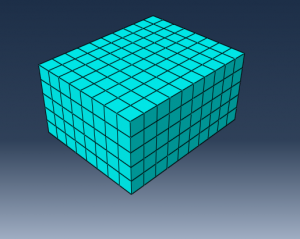
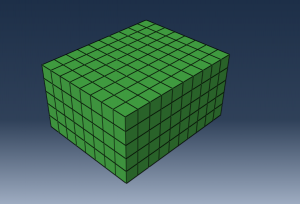
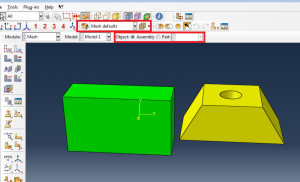
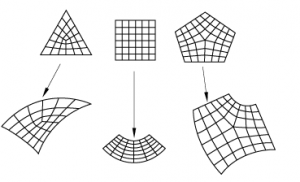
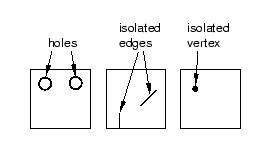
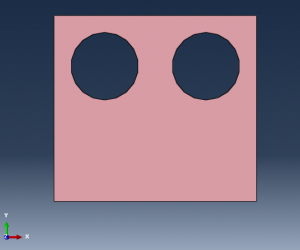
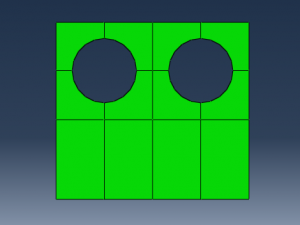
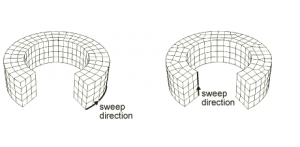
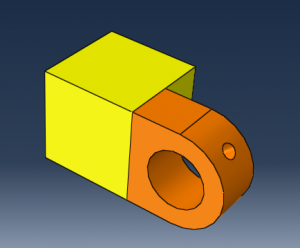
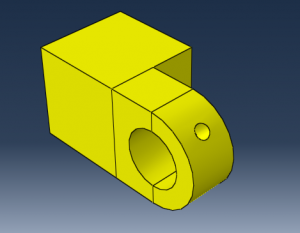
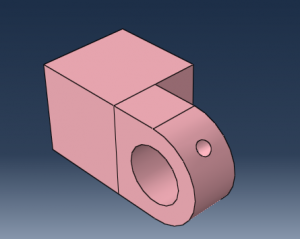

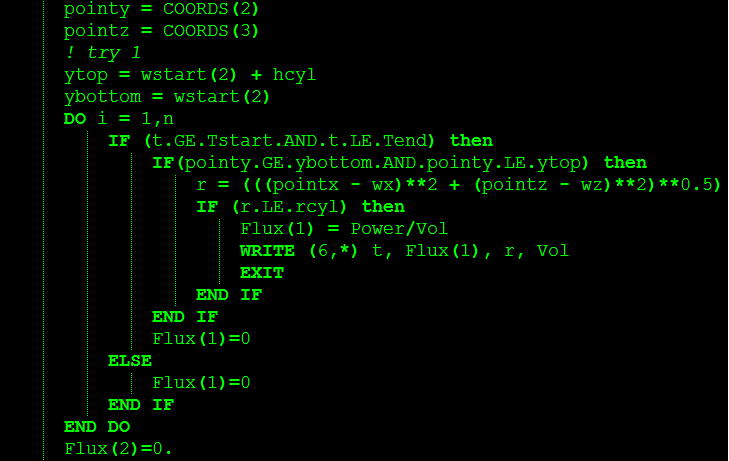
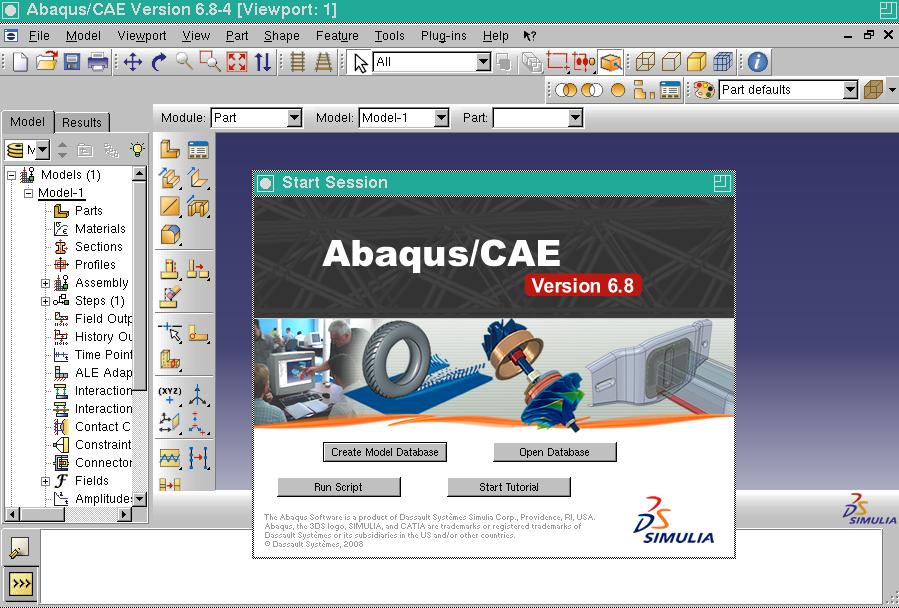

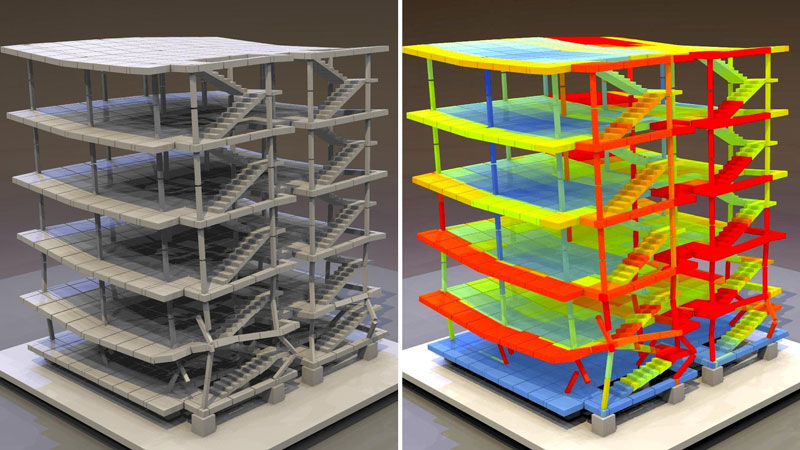


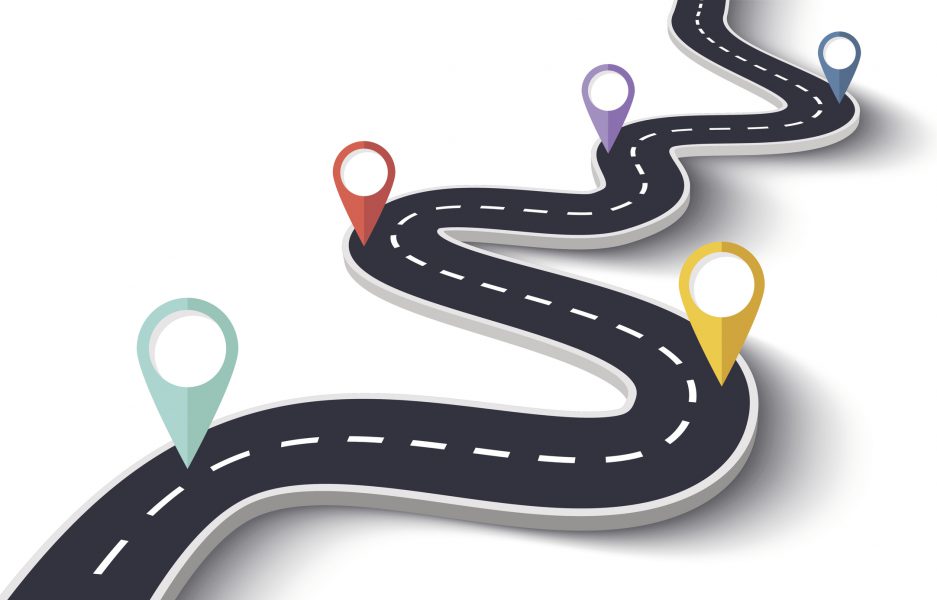

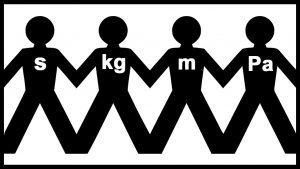




درود بر شما
در جایی خوانده بودم که بایستی جهت مش بندی کامپوزیت ها که با Continuum Shell تعریف شده اند، تنها تکنیک مش بندی Sweep می باشد. آیا صحت دارد؟ ضمناً مدلی را در آباکوس از نوع Continuum Shell ساختم ولی تکنیک پینشهادی آباکوس رنگ سبز یا همان Structured بود. لطفاً راهنمایی بفرمایید.
سپاس
سلام . اگر این مطلب رو در documentation نرم افزار یا برخی متون تخصصی و اموزشی شرکت simulia مطالعه کردید ، صحت داره. کلیه مطالب و محتوای موجود در سایت نیز بر اساس همین منابع تولید شدن .
سلام در مش بندی پیغام dependent part instances cannot be edited or assigned mesh attributesظاهر میشود چراااا>؟
سلام در مش بندی پیغام dependent part instances cannot be edited or assigned mesh attributesظاهر میشود چرا؟>
سلام . فک کنم مشکلش اینه که شما instance هاتون رو به صورت independent تعریف کردین. بخاطر همین باید در ماژول مش، نوع نمایش رو روی حالت assembly بزارید تا بتونید مش بزنید. این پیغام اصلا چیز خاصی نیست. توم متن روش های مش بندی و پارتیشن بندی، توی تصویر سوم این متن، نحوه تنظیم روی حالت assembly گفته شده.
سلام. من میخوام یک مدل که از چند پارت تشکیل شده رو جدا جدا هر پارت رو با اندازه های مختلف مش بزنم.
والبته مدل کلی و مونتاژ شده merge هم باقی بمونه.
یعنی هر کار میکنم نهایتا همه مدل مونتاژ رو با یک اندازه مش میزنه؟؟؟
راهنمایی میفرمایید….
سلام. تا اونجایی که اطلاع دارم نمی تونید هم merge کنید هم جدا جدا مش بزنید. چون وقتی مرج میکنید دیگه instance های قبلی فعال نخواهند بود. در تحلیل های شامل چند پارت شما دو راه دارید:
۱) پارت ها رو جدا جدا مش بزنید و بعد با قید tie بهم متصل کنید.
۲) همه رو با هم merge کنید و بعد مش بزنید.
هر کدوم از این راهها مزایا و معایب خودشونو دارن. توی راه اول مش زدن خیلی ساده تره و نیاز به پارتیشن های کمتری دارید. اما عوضش باید تعدادی قید tie ایجاد کنید. توی راه دوم دیگه نیازی به ایجاد قید tie نیست ولی برای داشتن یه مش خوب باید به صورت مناسبی پارتیشن بندی انجام بدید که می تونه خیلی پیچیده تر و زمان گیرتر از ایجاد چند قید tie باشه. توی ویدیو آموزش مش بندی و پارتیشن بندی در اباکوس، در مورد نحوه انجام مناسب مش بندی و پارتیشن بندی توضیحات مبسوطی داده شده.
سلام
واسه مش زدن ترک باید از کدوم روش استفاده کنیم
سلام. برای اینکه محاسبات فاکتور شدت تنش و یا رشد ترک به درستی انجام بشه باید اطراف ترک و در ناحیه پیشروی ترک، از مش ریز استفاده بشه . همیشه هم باید در کل مدل کیفیت المان ها بالا باشه . با رعایت این نکات، شما از هر تکنیک مش بندی می تونید استفاده کنید .
سلام. واقعا بابت همه آموزش هایی که در اختیار عموم قرار دادید تشکر میکنم.
میخواستم ببینم میشه راجع به قسمت الگوریتم المان Tit توضیحی بدید و اینکه من شنیدم این نوع المان برای مدل سازی جوشکاری کاربرد داره، درسته؟
من میخوام یه قایق رو که به صورت shell هست و البته به آباکوس ایمپورتش کردم، مش بندی کنم اما چون هندسه پیچیده ای داره، اباکوس موقع مش بندی ارور میده و میگه یا از tit استفاده کنم یا از bottom-up که البته با tit جواب داد ولی نمیتونم با bottom-up کار کنم.
ممنون
سلام . خواهش می کنم . ببینید می تونید با پارتیشن بندی سازه رو با مش sweep مش بزنید یا نه . پارتیشن بندی باعث میشه که سازه به قسمت های ساده تر برای مش بندی تقسیم بشه .
سلام. آیا در آباکوس روشی برای تعیین سایز المان ها به شکل یک RULE وجود دارد؟ مثلا CONTACT SIZING یعنی ابزاری در ما ژول مش هست که در نواحی تماس (یا سایر نواحی که مطلوبه مش ها رو توش ریزتر بزنیم) به صورت اتوماتیک سایز المان ها رو کوچیک کنه؟ ممنون
سلام. نه به اون معنی نمی تونید رول تعریف کنید. شما باید به تشخیص خودتون هر جا که فکر میکنید باید مش ریز بشه حالا به دلیل تمرکز تنش یا تماس یا بارگذاری یا … باید خودتون با استفاده از دستور seed edge اینکارو بکنید.
سلام. من پارتیشن بندی کردم ولی الان میخوام از بین ببرمش ولی نمیدونم چجوری؟؟ ممنون میشم راهنمایی بکنید.
سلام.
اگر instance که تعریف کردید از نوع Dependent هست باید تو درخت آنالیز تو قسمت پارت به قسمت مربوط به پارت مورد نظرتون برید و تو قسمت features اون پارتیشن هایی که نمیخواید رو حذف کنید. در واقع اونجا همه عملیات ها به ترتیب نوشته شدن و اگه روشون کلیک کنید تو صفحه نمایش محل اثرشون قرمز رنگ میشه. حالا اگه instance از نوع independent هست باید تو درخت انالیز به قسمت assembly برید و features رو در اونجا بررسی کنید.